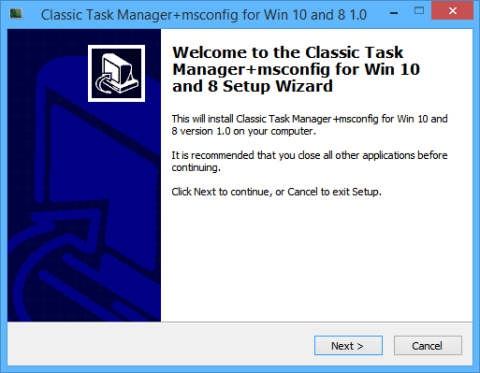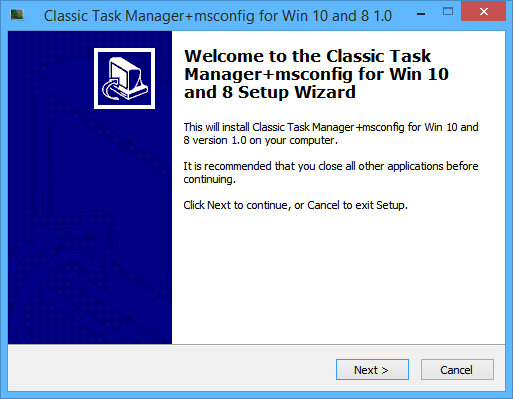„Windows“ užduočių tvarkyklė „Windows 8.1“ įgavo naują išvaizdą ir taip pat naudojama „Windows 10“. Be patogesnės sąsajos, joje yra keletas naujų funkcijų ir naudotojai gali valdyti daugiau iš sąsajos. Nors naudodami šią naują užduočių tvarkyklės versiją galite nuveikti daug, kai kurie žmonės vis tiek renkasi klasikinę „Windows 7“ sąsają.
Tiesą sakant, yra ir rimtų priežasčių, kodėl jums labiau patinka naudoti senas užduočių tvarkyklės versijas, nes jos paleidžiamos greičiau, turi galimybę atsiminti anksčiau atidarytus skirtukus ir nėra painiavos tarp procesų. Šiame straipsnyje „Tips.BlogCafeIT“ padės skaitytojams grąžinti seną užduočių tvarkyklę į „Windows 10“.
Pirmiausia turite apsilankyti „Winaero“ svetainėje , kad atsisiųstumėte „Classic Task Manager“ (seną užduočių tvarkyklę). Šis procesas vyks greitai ir nereikės atsisiųsti jokių papildomų nepageidaujamų programų. Vienintelis pasirinkimas, kurį turite padaryti, yra tai, ar norite įdiegti klasikinį sistemos konfigūravimo įrankį. Tada įdiekite ją kaip ir kitas įprastas programas.
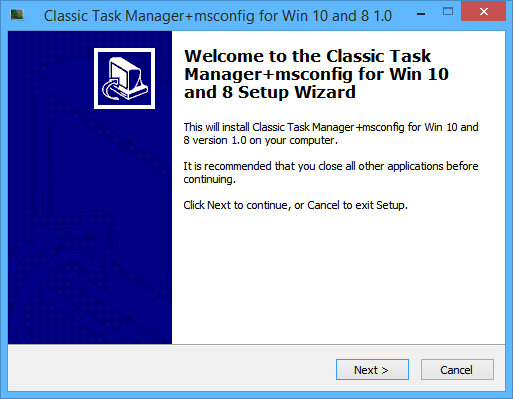
Įdiegę tiesiog ieškokite klasikinės užduočių tvarkyklės naudodami meniu Pradėti. Čia rasite retro (seną) versiją. Jis veiks kaip senoji užduočių tvarkyklė, kai skirtukas Procesai nebus sugrupuotas, o informacija visada atnaujinama apatinėje juostoje.
Dauguma žmonių gali susitvarkyti su naująja užduočių tvarkykle, tačiau „Windows“ specialistai gali teikti pirmenybę senajai versijai.
Ar jums labiau patinka naudoti naują užduočių tvarkyklę ar retro versiją? Kokią funkciją dažniausiai naudojate kiekvienoje užduočių tvarkyklės versijoje? Praneškite mums komentuodami žemiau!